在iPhone上实现桌面美化而不需要越狱是完全可行的。以下是一些简单的方法,可以帮助你美化iPhone的桌面:
1. "使用图标包":
- 你可以在App Store中搜索并下载“图标包”应用,如“Icon Pack Studio”或“Iconify”。
- 下载你喜欢的图标包后,使用“图标引擎”应用(如“Icon Engine”或“Iconoid”)来替换你的应用图标。
- 请确保你使用的图标包和图标引擎都是兼容你iPhone的iOS版本的。
2. "使用壁纸":
- 在App Store中搜索并下载“壁纸”应用,如“Walli”或“PicWish”。
- 选择并下载你喜欢的壁纸,然后在设置中设置为你的主屏幕或锁屏壁纸。
3. "使用小组件":
- 在App Store中搜索并下载各种小组件,如“Widgetsmith”或“Today Widgets”。
- 将这些小组件添加到你的主屏幕上,以个性化你的桌面。
4. "使用文件夹":
- 通过长按主屏幕上的应用图标,然后将一个应用拖到另一个应用上方来创建文件夹。
- 在文件夹中,你可以重新排列应用图标,并设置文件夹的名称和背景。
5. "使用边缘滑动":
- 如果你的iPhone支持边缘滑动,你可以在设置中启用边缘滑动功能。
- 通过在屏幕左侧
相关内容:
本期教程所用到的壁纸:
https://share.weiyun.com/56AhUsF
复制到浏览器打开,点击下图片,进入如下界面,注意一定要点击查看原图再长按保存。
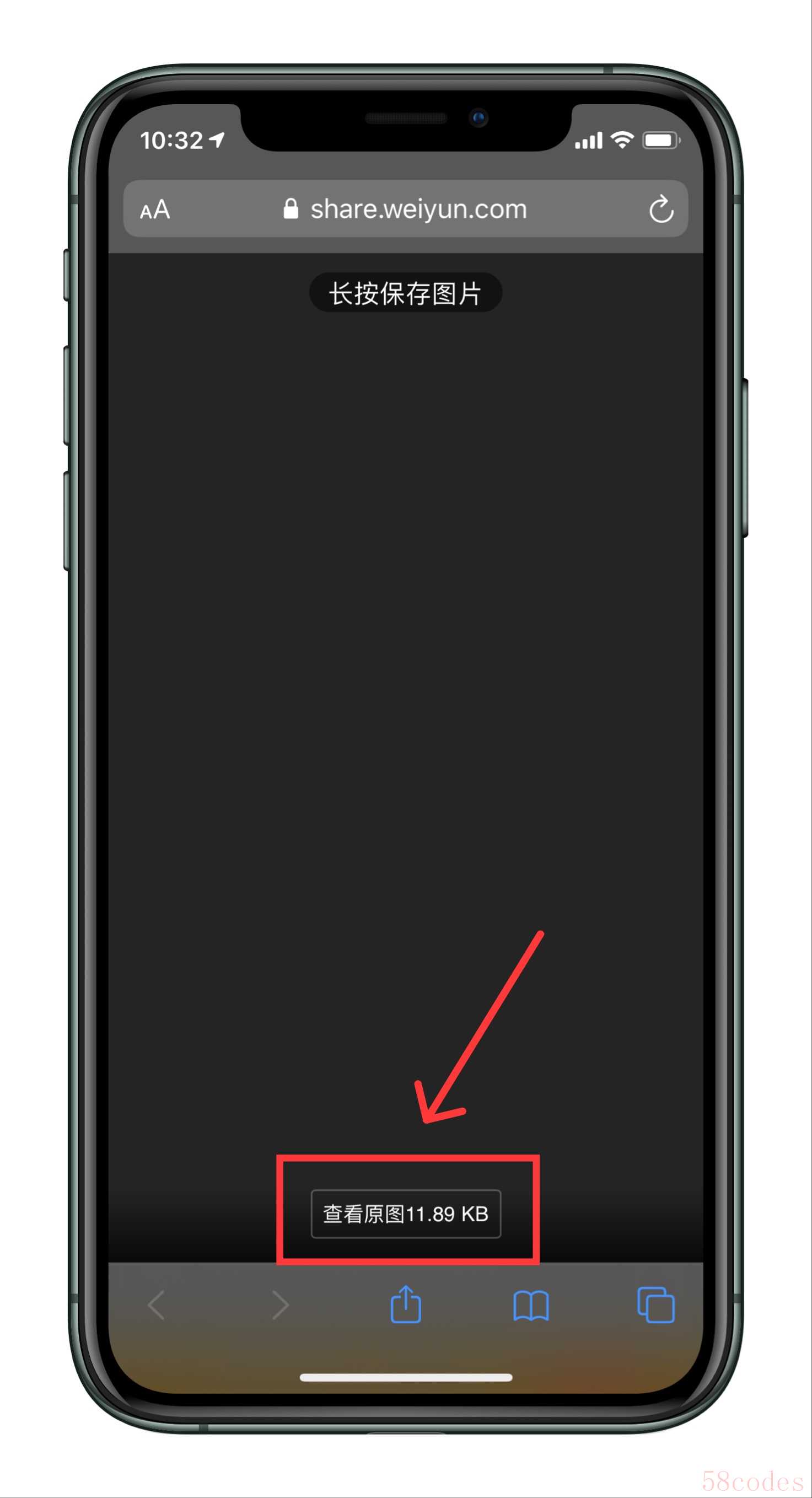
通过本期内容你将可以实现 Dock栏透明 文件夹和名称透明 图标任意摆放。
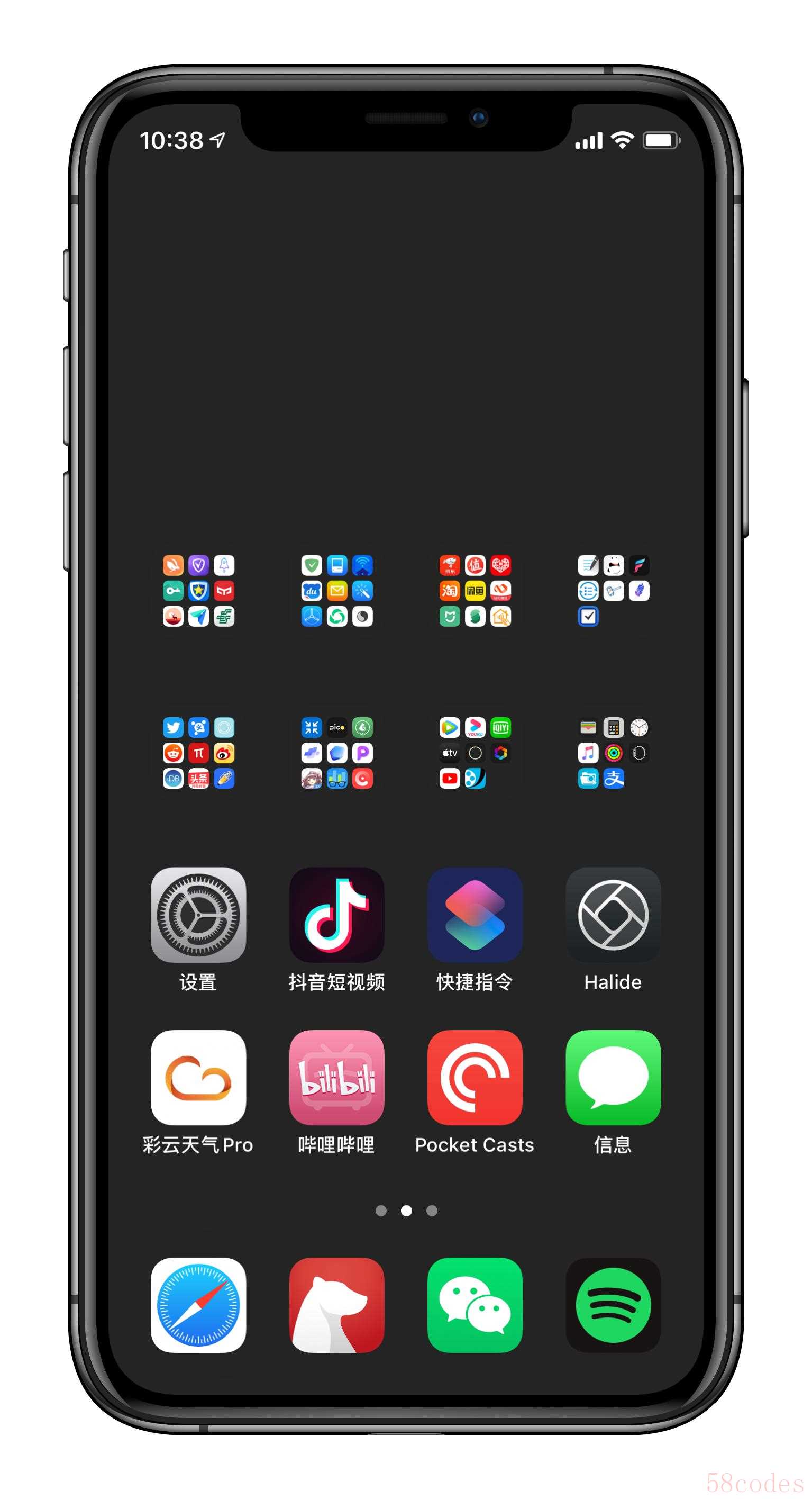
Dock栏透明,文件夹和名称透明是通过上面分享的特殊颜色壁纸配合 iOS 13 暗色模式实现的。
把上面分享的壁纸设为你的手机墙纸,然后开启系统暗色模式即可实现Dock和文件夹透明。
文件夹空白昵称请复制括号内特殊空白符号【ㅤㅤ】设为文件名,注意括号里的不是空格键哦!

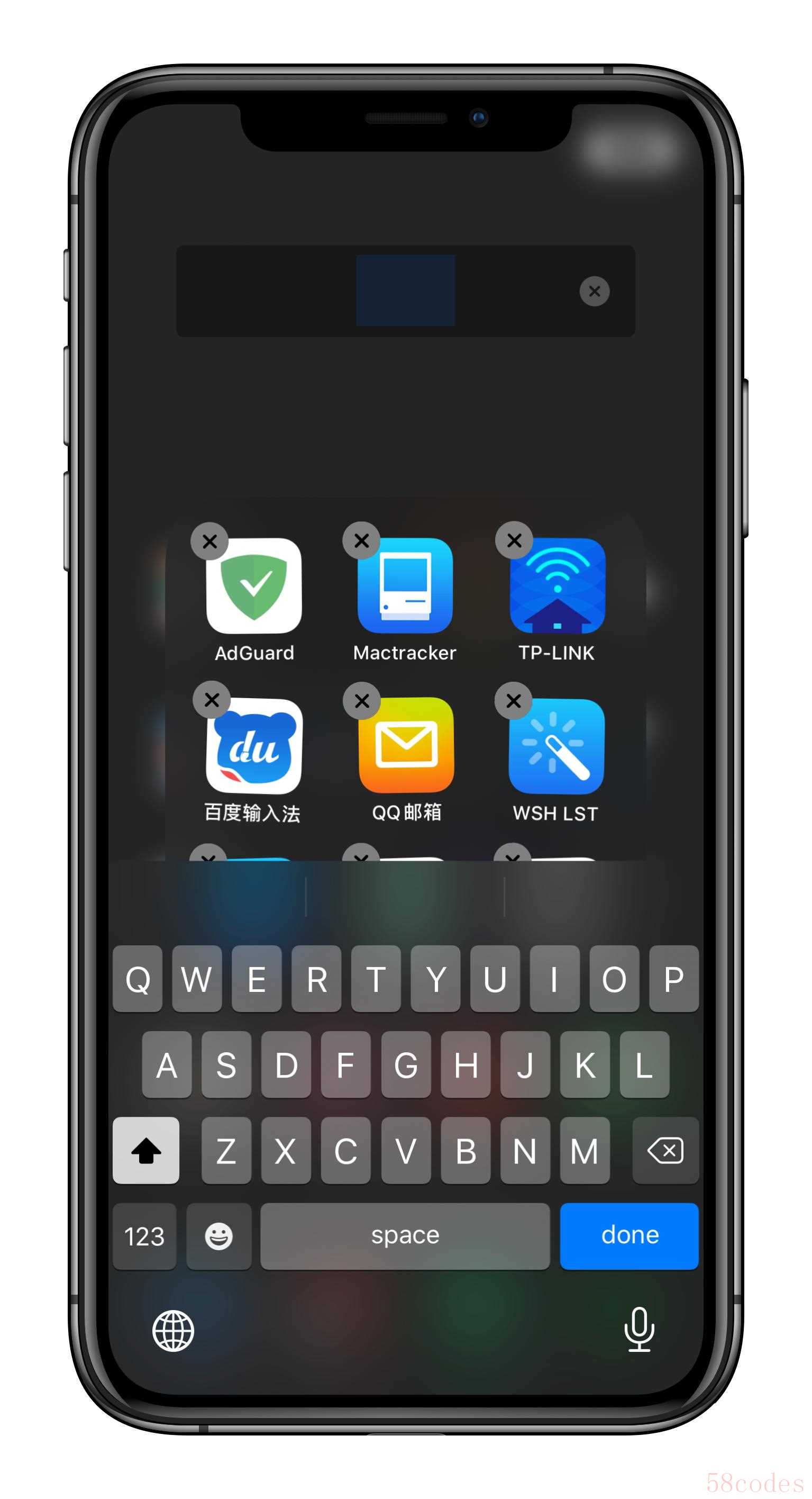
图标任意摆放其实是用快捷指令伪装出来的效果,打开快捷,创建新的快捷指令,点击3点图标,添加到主屏幕,点击图标相册里选取刚才保存的壁纸,然后删除快捷指令名称,点击添加,多次重复该步骤,按照自己喜欢的样式间次排列图标即可。
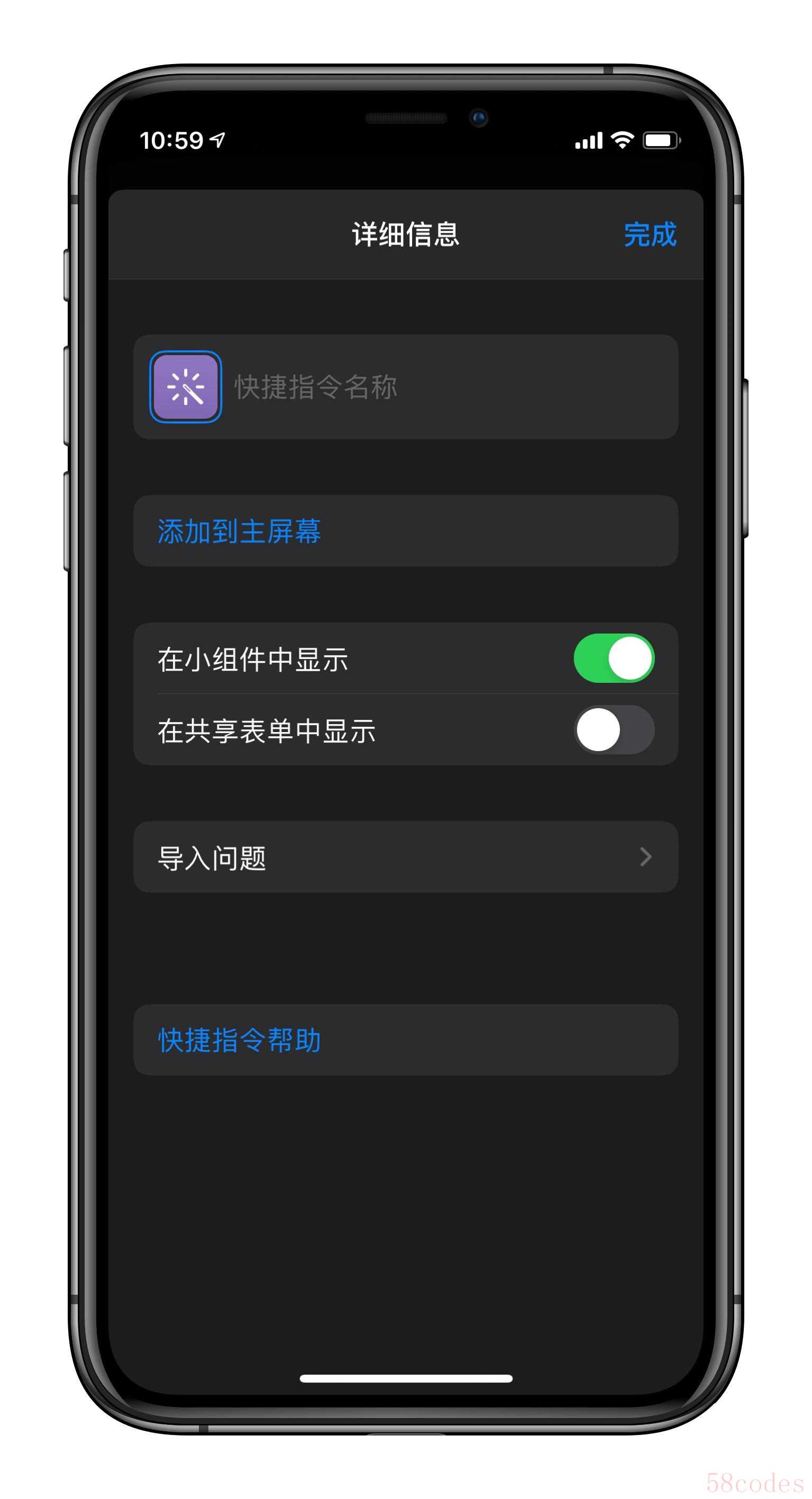
具体视频版教程大家可在我的抖音号:Apper 查看,关注我获取更多手机技巧。

 微信扫一扫打赏
微信扫一扫打赏
 支付宝扫一扫打赏
支付宝扫一扫打赏
